在#%#$#%@%@%$#%$#%#%#$%@_e206a54e97690c++e50cc872dd70ee896中进行c++图形界面开发,有多种库和框架可供选择。以下是一些常用的图形界面库和框架:
1. Qt
Qt是一个跨平台的C++图形用户界面库,广泛用于开发桌面、移动和嵌入式应用程序。
安装Qt
你可以从Qt官网下载并安装Qt。对于Linux,通常使用包管理器安装,例如在Ubuntu上:
sudo apt-get install qt5-default
示例代码
以下是一个简单的Qt应用程序示例:
#include#include int main(int argc, char *argv[]) { QApplication app(argc, argv);
QPushButton button("Hello, Qt!"); button.show(); return app.exec();}
2. GTK+
GTK+(GIMP Toolkit)是另一个流行的跨平台图形用户界面库,主要用于Linux桌面环境。
立即学习“C++免费学习笔记(深入)”;
安装GTK+
在Ubuntu上,你可以使用以下命令安装GTK+:
sudo apt-get install libgtk-3-dev示例代码
以下是一个简单的GTK+应用程序示例:
#includestatic void on_button_clicked(GtkWidget *widget, gpointer data) { g_print("Hello, GTK!\n"); }
int main(int argc, char argv[]) { GtkWidget window; GtkWidget *button;
gtk_init(&argc, &argv); window = gtk_window_new(GTK_WINDOW_TOPLEVEL); gtk_window_set_title(GTK_WINDOW(window), "GTK+ Example"); gtk_container_set_border_width(GTK_CONTAINER(window), 10); g_signal_connect(window, "destroy", G_CALLBACK(gtk_main_quit), NULL); button = gtk_button_new_with_label("Click Me"); g_signal_connect(button, "clicked", G_CALLBACK(on_button_clicked), NULL); gtk_container_add(GTK_CONTAINER(window), button); gtk_widget_show_all(window); gtk_main(); return 0;}
3. FLTK
FLTK(Fast Light Toolkit)是一个轻量级的跨平台C++图形用户界面库。
安装FLTK
在Ubuntu上,你可以使用以下命令安装FLTK:
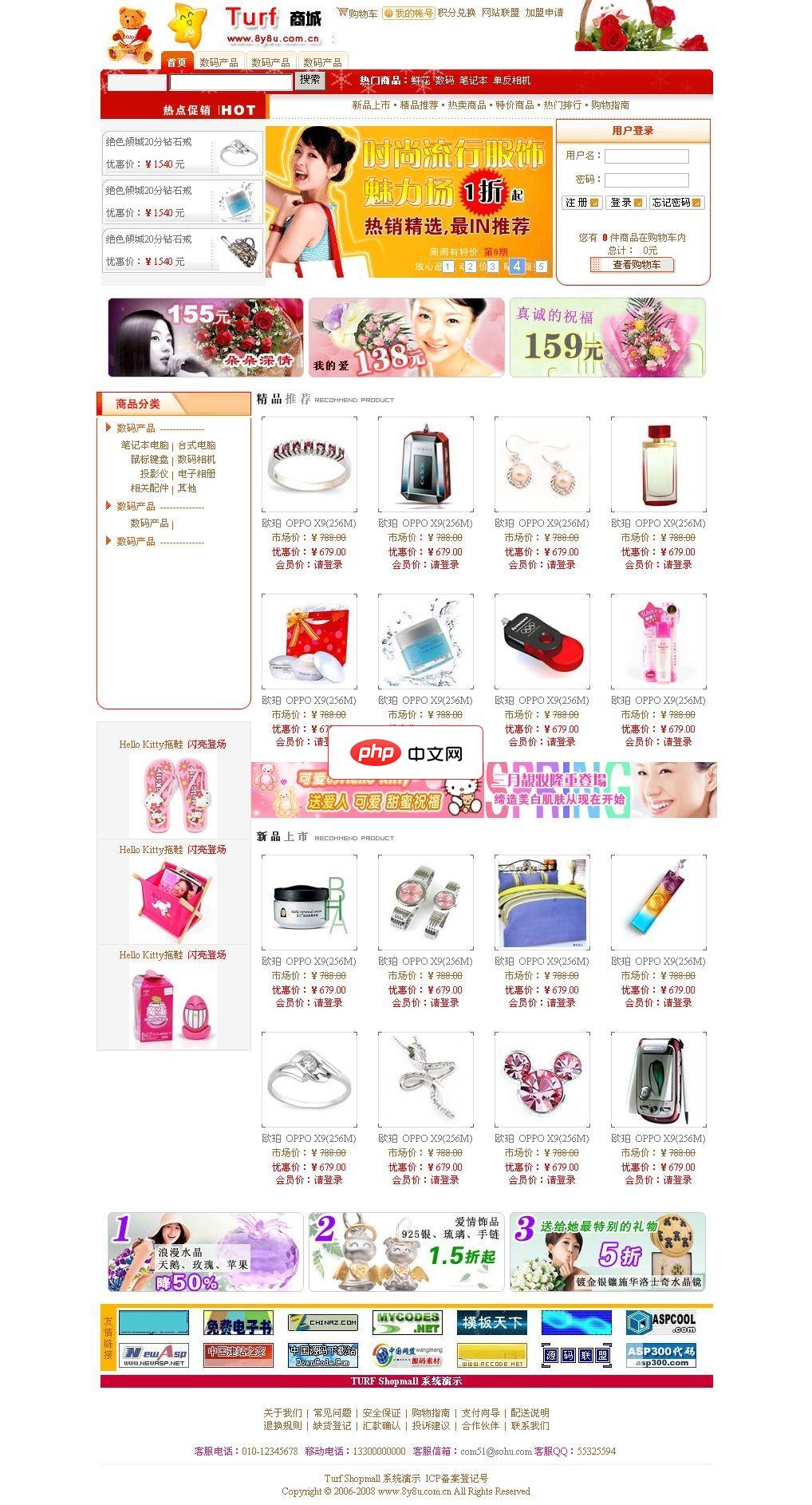 TURF(开源)权限管理系统下载
TURF(开源)权限管理系统下载TURF(开源)权限定制管理系统(以下简称“TURF系统”),是蓝水工作室推出的一套基于软件边界设计理念研发的具有可定制性的权限管理系统。TURF系统充分考虑了易用性,将配置、设定等操作进行了图形化设计,完全在web界面实现,程序员只需在所要控制的程序中简单调用一个函数,即可实现严格的程序权限管控,管控力度除可达到文件级别外,还可达到代码级别,即可精确控制到
sudo apt-get install libfltk1.3-dev示例代码
以下是一个简单的FLTK应用程序示例:
#includeinclude
include
void button_callback(Fl_Widget widget, void data) { printf("Hello, FLTK!\n"); }
int main(int argc, char* argv) { Fl_Window window = new Fl_Window(300, 200, "FLTK Example"); Fl_Button* button = new Fl_Button(100, 80, 100, 30, "Click Me"); button->callback(button_callback);
window-youjiankuohaophpcnend(); window-youjiankuohaophpcnshow(argc, argv); return Fl::run();}
4. wxWidgets
wxWidgets是一个跨平台的C++图形用户界面库,支持Windows、Linux和macOS等操作系统。
安装wxWidgets
在Ubuntu上,你可以使用以下命令安装wxWidgets:
sudo apt-get install libwxgtk3.0-dev示例代码
以下是一个简单的wxWidgets应用程序示例:
#includeclass MyApp : public wxApp { public: virtual bool OnInit(); };
class MyFrame : public wxFrame { public: MyFrame(const wxString& title, const wxPoint& pos, const wxSize& size); };
enum { ID_Hello = 1 };
bool MyApp::OnInit() { MyFrame *frame = new MyFrame("Hello wxWidgets", wxPoint(50, 50), wxSize(450, 340)); frame->Show(true); return true; }
MyFrame::MyFrame(const wxString& title, const wxPoint& pos, const wxSize& size) : wxFrame(NULL, wxID_ANY, title, pos, size) { wxMenu *menuFile = new wxMenu; menuFile->Append(ID_Hello, "&Hello...\tCtrl-H", "Help string shown in status bar for this menu item");
wxMenu *menuHelp = new wxMenu; menuHelp-youjiankuohaophpcnAppend(wxID_ABOUT); wxMenu *menu = new wxMenu; menu-youjiankuohaophpcnAppend(ID_Hello, "&Hello...\tCtrl-H", "Help string shown in status bar"); menu-youjiankuohaophpcnAppendSeparator(); menu-youjiankuohaophpcnAppendMenu(wxID_ANY, "&About...", "Show about dialog", menuHelp); menu-youjiankuohaophpcnAppendSeparator(); menu-youjiankuohaophpcnAppend(wxID_EXIT); wxMenuBar *menuBar = new wxMenuBar; menuBar-youjiankuohaophpcnAppend(menuFile, "&File"); menuBar-youjiankuohaophpcnAppend(menuHelp, "&Help"); SetMenuBar(menuBar); wxStatusBar *theStatusBar = CreateStatusBar(); theStatusBar-youjiankuohaophpcnSetStatusText("Welcome to wxWidgets!"); wxButton *button = new wxButton(this, ID_Hello, "Say Hello", wxPoint(20, 20), wxSize(75, 30));}
class MyApp::AboutDialog : public wxDialog { public: AboutDialog(wxWindow *parent, wxWindowID id, const wxString &title, const wxPoint &pos, const wxSize &size, long style);
private: void OnOk(wxCommandEvent &event); };
wxIMPLEMENT_APP(MyApp);
AboutDialog::AboutDialog(wxWindow parent, wxWindowID id, const wxString &title, const wxPoint &pos, const wxSize &size, long style) : wxDialog(parent, id, title, pos, size, style) { wxBoxSizer sz = new wxBoxSizer(wxVERTICAL);
sz-youjiankuohaophpcnAdd(new wxStaticText(this, -1, "This is a wxWidgets Hello World example"), 0, wxALIGN_CENTER | wxALL, 5); sz-youjiankuohaophpcnAdd(new wxButton(this, wxID_OK, "OK"), 0, wxALIGN_CENTER | wxALL, 5); SetSizer(sz); Centre();}
void AboutDialog::OnOk(wxCommandEvent &event) { EndModal(wxID_OK); }
总结
选择哪个库或框架取决于你的具体需求和偏好。Qt功能强大且易于使用,适合大型项目;GTK+在Linux桌面环境中非常流行;FLTK轻量级且简单;wxWidgets跨平台支持良好。你可以根据自己的需求选择合适的库进行开发。






























